CentOS7のLNMP環境でDedecmsWebサイトを構築する
メモの内容:DedecmsWebサイトを構築するためのCentOS7でのLNMP環境
**注の日付:2017-12-03 **
< br>
Dedecms Webサイトを設定するための前提条件:
- LNMP環境(LNMP環境を構築していない場合は、LNMP環境の構築に関する以前の記事を参照してください)[https://blog.51cto.com/zero01/2046819](https://blog.51cto.com/zero01/2046819)
- CentOS7.3
- Dedecms圧縮パッケージ
< br>
LNMP環境の各サービスが開始され、プロセスが正常であるかどうかを確認します##
- Nginxサービスプロセスが開始されているかどうか、およびポート80でリッスンしているかどうかを確認します。
ps aux |grep nginx
netstat -lntp |grep nginx
- selinuxが閉じているかどうか、ファイアウォールのポート80が開いているかどうか、またはファイアウォールルールがクリアされているかどうかを確認します。
[ root@localhost ~]# getenforce selinux
Disabled
[ root@localhost ~]# iptables -nvL
ポート80を開き、selinuxを閉じるためのコマンドは次のとおりです。
[ root@localhost ~]# setenforce 0 #一時閉鎖
[ root@localhost ~]# vim /etc/selinux/config #SELINUXを完全に閉じます=施行がSELINUXに変更されました=disabled
[ root@localhost ~]# firewall-cmd --zone=public--add-port=80/tcp --permanent #ポート80を開く
- php-fpmサービスのプロセスが開始されているかどうかを確認します。
ps aux |grep php-fpm
- Nginxがphpを正常に解析できるかどうかを確認し、最初にNginxのデフォルトサイトディレクトリを見つけます。これが私のものです。Nginxのデフォルトサイトディレクトリは/ data / wwwroot / default /です。次に、Nginxのデフォルトアクセスページファイルをindex.phpに変更します。 :
[ root@localhost ~]# cd /data/wwwroot/default[root@localhost /data/wwwroot/default]# mv index.html index.php
[ root@localhost /data/wwwroot/default]# vim index.php
編集内容は以下のとおりです。
<? php
phpinfo();?>
次に、ブラウザを使用してアクセスすると、php構成情報ページが表示されます。これは、通常どおりに解析できることを意味します。
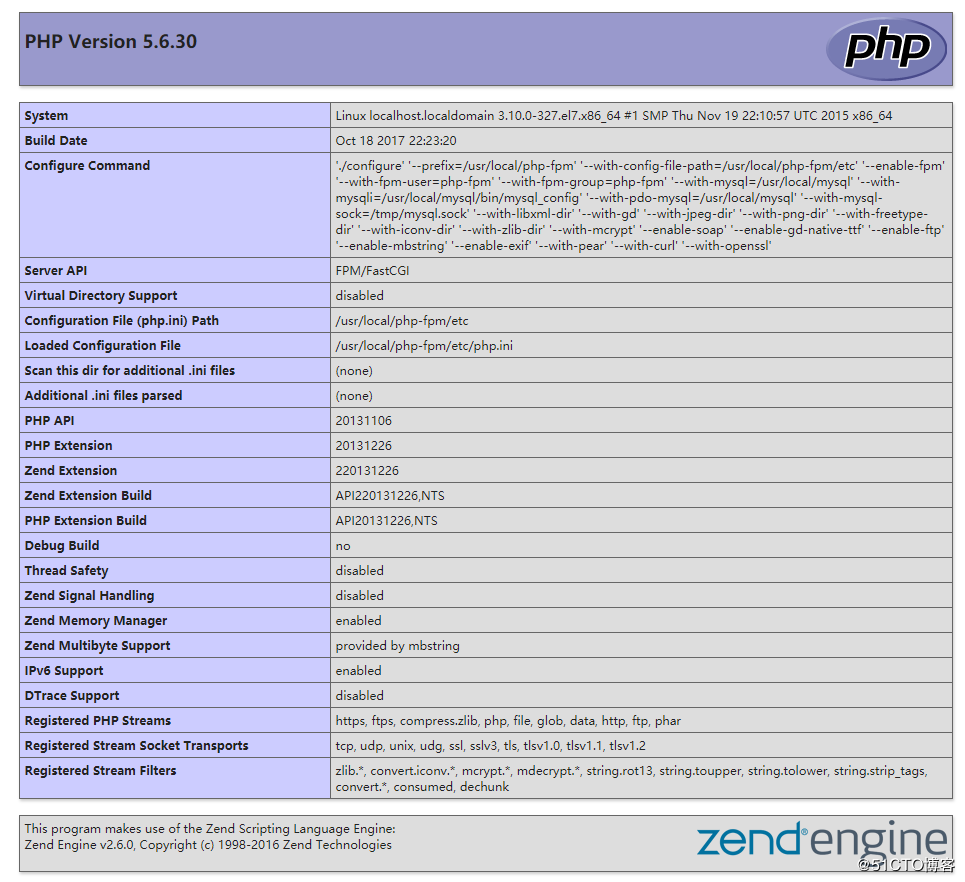
- [mysql](https://cloud.tencent.com/product/cdb?from=10680)がログインして、正常に使用できるかどうかを確認します。
mysql -uroot -p'12345'
< br>
Dedecmsのダウンロードと構成を開始します##
Dedecmsのダウンロード:####
上記のLNMP環境でのサービスが正常であることを確認した後、公式WebサイトでDedecmsの圧縮パッケージをダウンロードします。公式Webサイトのダウンロードアドレスは次のとおりです。
http://www.dedecms.com/products/dedecms/downloads/
ここでダウンロードしたのは、5.7のUTF8バージョンです。
[ root@localhost ~]# cd /usr/local/src/[root@localhost /usr/local/src]# wget http://updatenew.dedecms.com/base-v57/package/DedeCMS-V5.7-UTF8-SP2.tar.gz
ダウンロードして解凍すると、次のディレクトリが表示されます。
[ root@localhost /usr/local/src]# tar -zxvf DedeCMS-V5.7-UTF8-SP2.tar.gz
[ root@localhost /usr/local/src]# ls
DedeCMS-V5.7-UTF8-SP2
[ root@localhost /usr/local/src/DedeCMS-V5.7-UTF8-SP2]# ls
docs uploads
[ root@localhost /usr/local/src/DedeCMS-V5.7-UTF8-SP2]#
< br>
データベースユーザーの構成:####
次に、MySQLデータベースを構成し、DedeCMSのユーザーとライブラリを作成します。これは、rootユーザーを直接使用する方が危険だからです。もちろん、実験を行うだけでもかまいません。この手順の構成を無視して、rootユーザーを直接使用できます。
- MySQLにログインします。
mysql -uroot -p'12345'
- ライブラリを作成します。
CREATE DATABASE dedeCMS;
- ユーザーを作成し、このユーザーにローカルでログインする権利のみを付与します。
CREATE USER DedeCMS@localhost IDENTIFIED BY '123456';
より安全にしたい場合は、MySQLの組み込みパスワード機能を使用して、ユーザーの作成時にユーザーのパスワードをMD5暗号化できます。
CREATE USER DedeCMS@localhost IDENTIFIED BY PASSWORD('123456');
またはさらにネストされた暗号化:
CREATE USER DedeCMS@localhost IDENTIFIED BY PASSWORD(PASSWORD('123456'));
- DedeCMSユーザーにdedeCMSライブラリ操作に対するすべての権限を付与します。
GRANT ALL ON dedeCMS.* TO DedeCMS;
- 上記の操作を完了したら、MySQLを終了します。
exit
< br>
Dedecmsのインストール:####
最初に、phpのテストと解析に使用したページファイルであるnginxデフォルトサイトディレクトリのデフォルトファイルを削除してから、解凍したアップロードディレクトリのすべてのファイルをnginxデフォルトサイトディレクトリにコピーします。
[ root@localhost /usr/local/src/DedeCMS-V5.7-UTF8-SP2]# rm -f /data/wwwroot/default/index.php
[ root@localhost /usr/local/src/DedeCMS-V5.7-UTF8-SP2]# mv ./uploads/* /data/wwwroot/default/
[ root@localhost /usr/local/src/DedeCMS-V5.7-UTF8-SP2]# cd !$
cd /data/wwwroot/default/
[ root@localhost /data/wwwroot/default]# ls
a dede favicon.ico include install member robots.txt tags.php uploads
data images index.php m plus special templets
[ root@localhost /data/wwwroot/default]#
上記の操作が完了したら、ブラウザを使用して[http://192.168.77.130/install/index.php](http://192.168.77.130/install/index.php)にアクセスし(IPアドレスをマシンのIPアドレスに変更します)、ページでDedecmsを段階的に構成します。
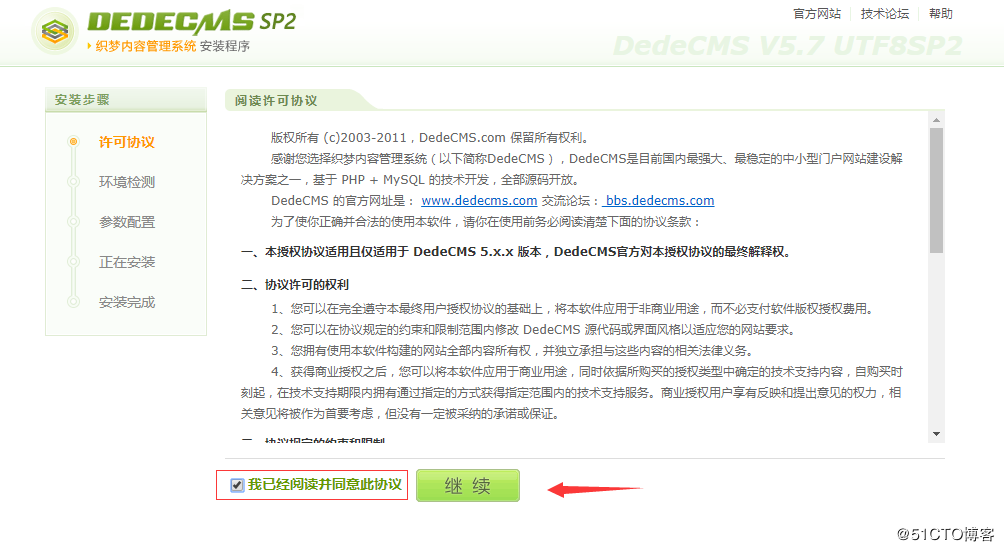
次に、権限が不十分なために次のインターフェイスが表示される場合があります。
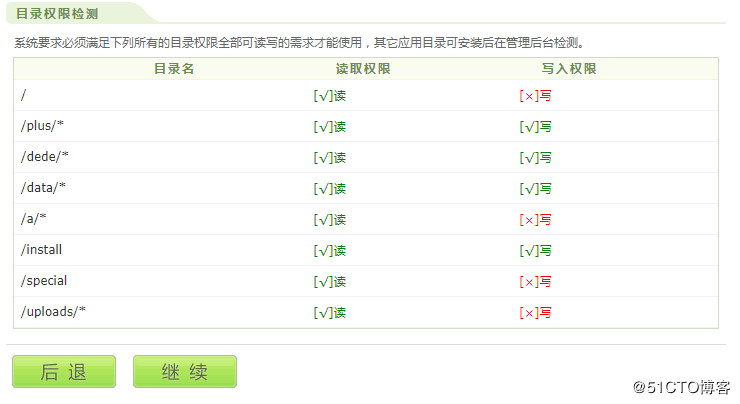
この場合、次のディレクトリに権限を付与するだけです。
[ root@localhost /data/wwwroot/default]# chmod 777 ./[root@localhost /data/wwwroot/default]# chmod 777 a/[root@localhost /data/wwwroot/default]# chmod 777 special/[root@localhost /data/wwwroot/default]# chmod 777 uploads/
権限を付与した後、ページを更新するだけです。
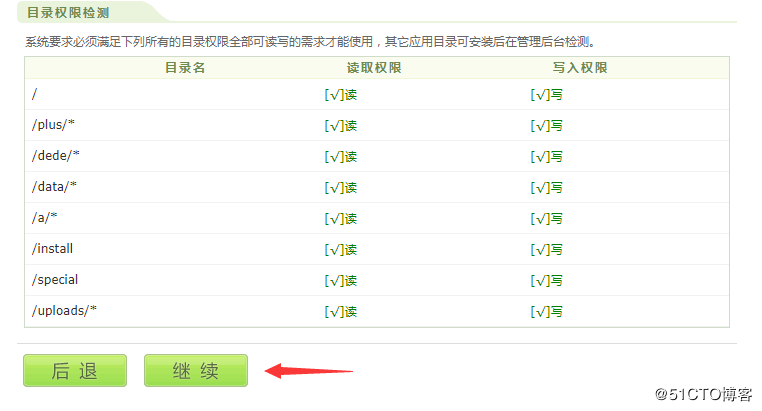
データベース情報と管理者パスワードを設定します。
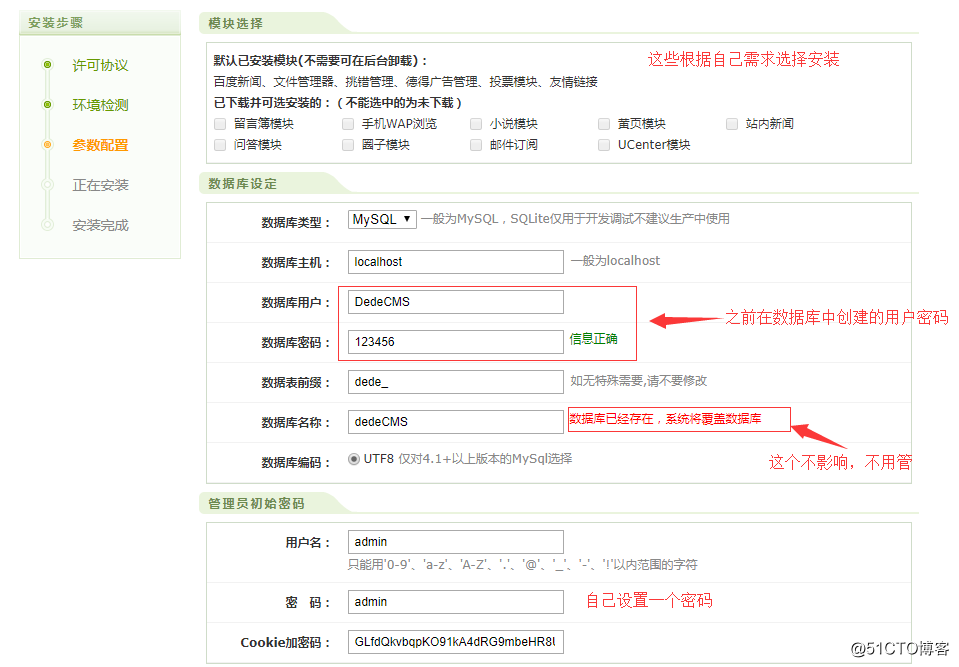
ウェブサイト情報の設定:
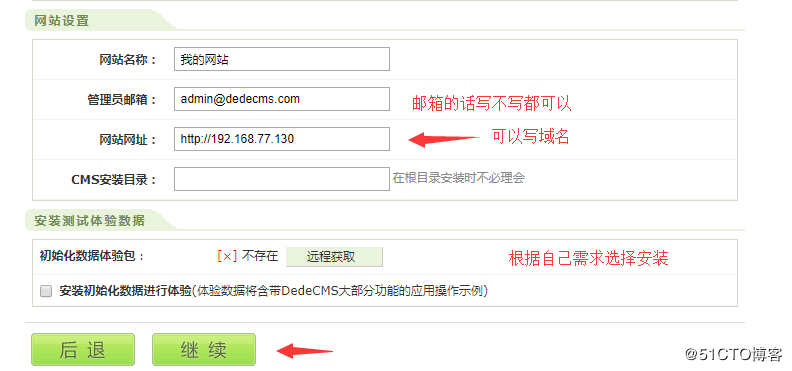
インストールが完了しました:
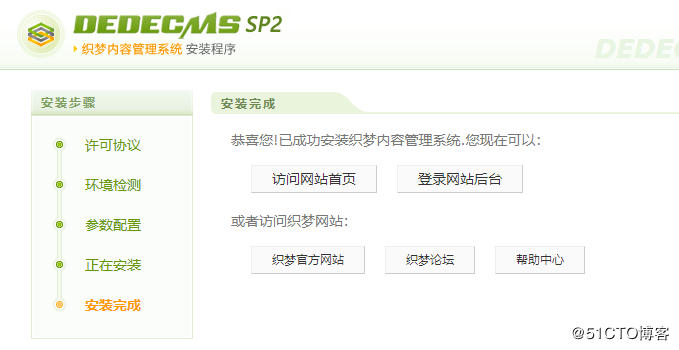
ウェブサイトのホームページ:
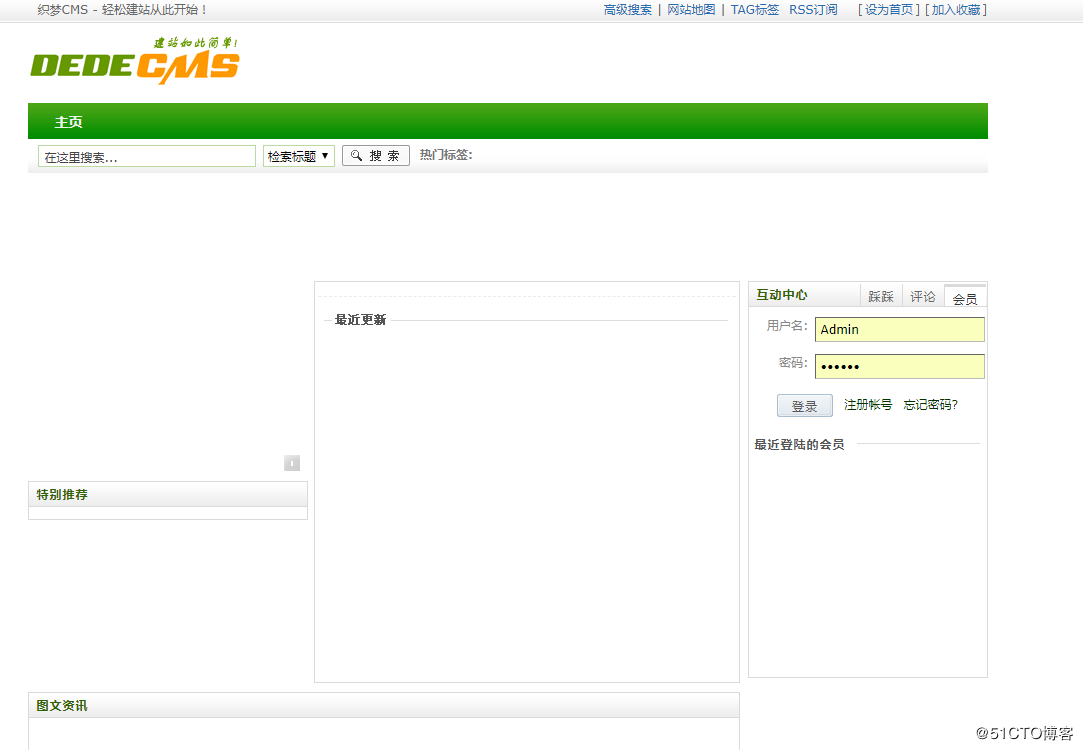
[http://192.168.77.130/dede/](http://192.168.77.130/dede/)にアクセスして、Webサイトのバックグラウンドにログインします。
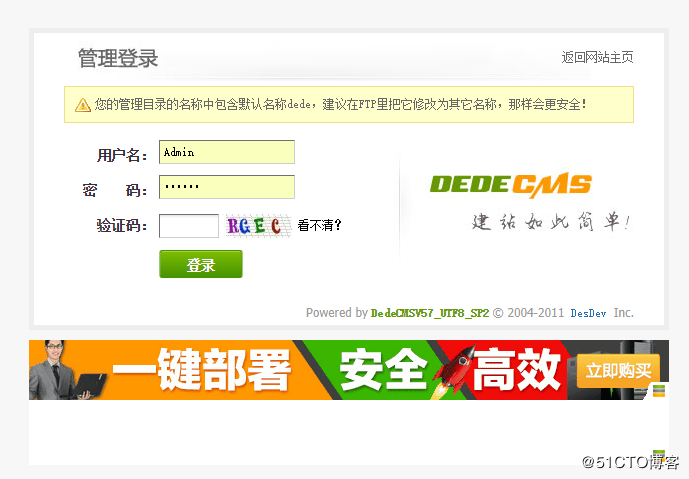
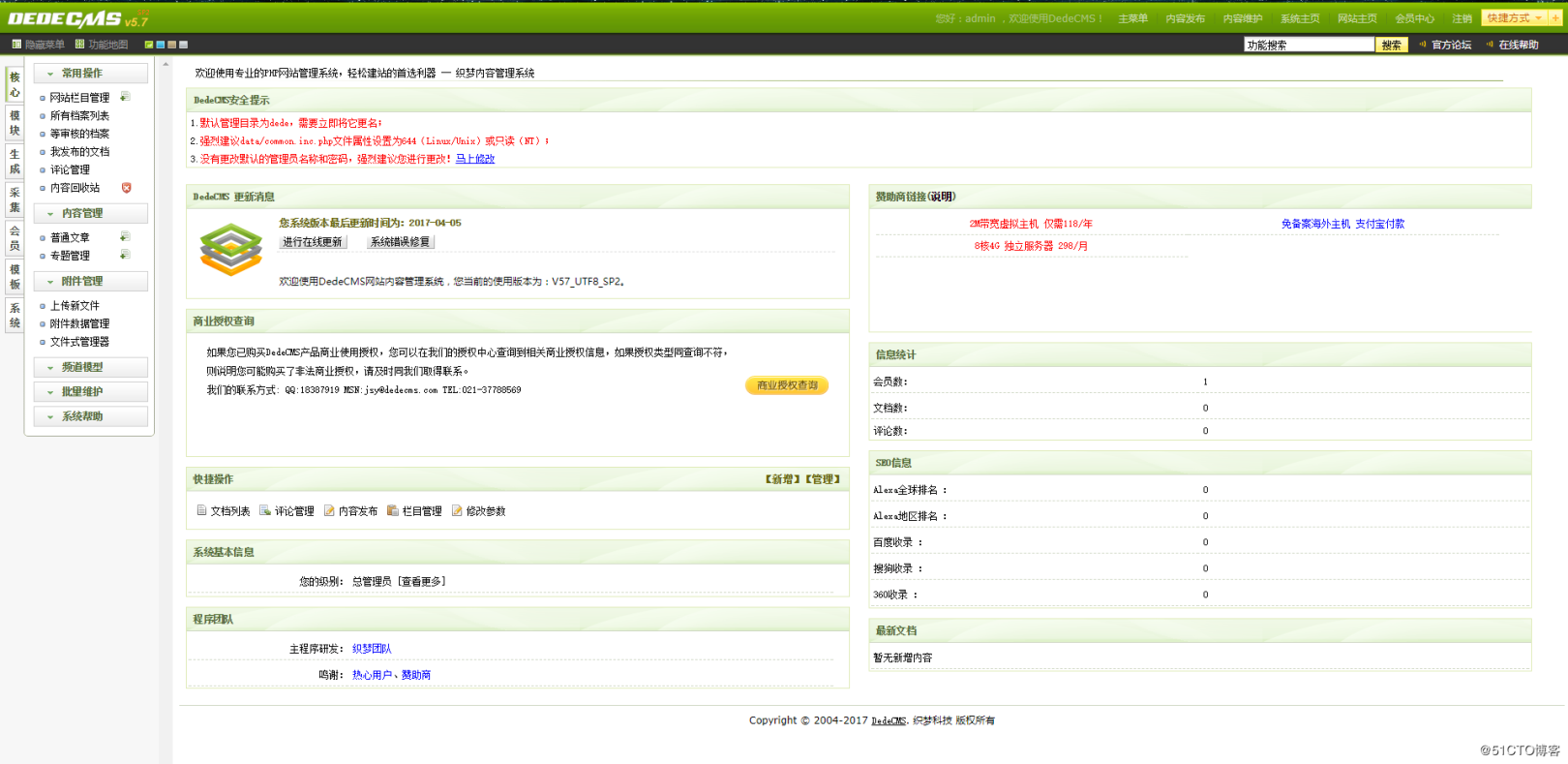
< br>
**これまでのところ、DedeCMSの構築は完了しています。完全なウェブサイトを構築する場合は、すべてのニーズが異なり、特定の構成はテンプレート構成またはニーズに応じた二次開発に基づいているため、多くの構成を行う必要があります。これは概要ではありませんが、構築プロセス中に質問がある場合は、プライベートメッセージを送信してください。 ****
Recommended Posts